使用以下步骤可使用夹点编辑扶手。
编辑扶手尺寸
- 选择扶手。
- 选择要修改的尺寸的夹点。
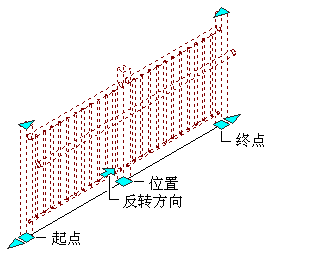
查看扶手的“起点”、“终点”、“位置”和“反转方向”夹点
- 移动夹点,直到显示所需的标注值为止,然后单击鼠标一次;或输入一个值。
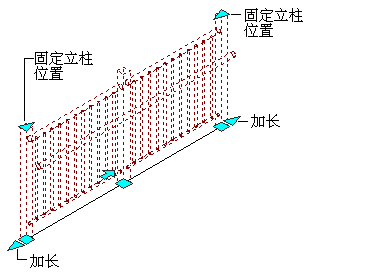
查看扶手固定立柱位置和拉长夹点
修改扶手的位置
- 选择扶手。
- 移动相应夹点以修改扶手的位置、起点或端点。
反转扶手方向
- 选择扶手。
- 单击方向夹点(箭头夹点)。
使用以下步骤可使用夹点编辑扶手。
编辑扶手尺寸
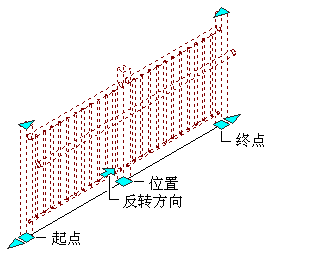
查看扶手的“起点”、“终点”、“位置”和“反转方向”夹点
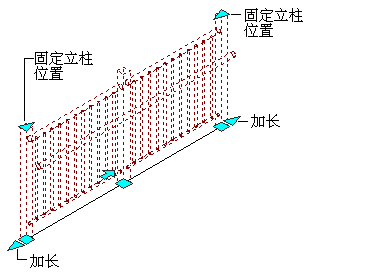
查看扶手固定立柱位置和拉长夹点
修改扶手的位置
反转扶手方向